Customer Success Hub の概要
Customer Success Hub について
Customer Success Hubでは、Qualtricsのサポートチームやアカウント担当者から、テクニカルアカウントマネージャーやEnterprise Supportなど、成功チームの他のメンバーまで、クアルトリクスのエキスパートとつながります。
Customer Success Hub の外観は、お客様が所有しているアカウントのタイプやアクセスできるサービスによって異なります。ただし、ライセンスアカウントでも無料アカウントでも、Customer Success HubはQualtricsのサポート、サービス、役立つリソースの単一エントリーポイントです。
基本用語
Customer Success Hub の使用方法について掘り下げる前に、これらのページに表示される重要なコンセプトをいくつか定義しましょう。
Customer Success Hub:ログインしてサポートに連絡し、アカウントで利用可能なその他のサービスおよびリソースを確認します。
ライセンスされたユーザー:ほとんどのQualtricsユーザーは、ライセンスされたアカウントを使用しています。これは、お客様またはお客様の組織がクアルトリクスライセンスを購入しており、より高度な機能またはサービスへのアクセス権が付与されていることを意味します。
フリーユーザ:無料アカウントのユーザ。これらのユーザーは、より少ない機能やサービスにアクセスできる傾向があります。ただし、Customer Success Hub 自体には引き続きアクセスでき、これを使用してサポートチームに連絡することができます。
サクセスパッケージ:チームの正常な実行、機能の構築、Qualtricsプログラムの進歩を支援する継続的なサポートと専門知識を含むサービスバンドル。
テクニカルサポート: Customer Success Hub のページで、サポートチームにサポートを依頼することができます。これには、製品、トラブルシューティング、および技術的な問題に関する質問が含まれます。
スキルを磨く:Customer Success Hub のページで、リソースを参照してエクスペリエンス管理プログラムの構築に関する詳細を確認することができます。リソースには、トレーニングマテリアル、XM Institute、認定などがあります。
サービスをご利用ください:Success パッケージサービスにアクセスし、それを使用できる Customer Success Hub のページ。たとえば、テクニカルアカウントマネージャと接続したり、プログラムを成功させるためにサクセスチェックを開始したりすることができます。
Manage my services :Success パッケージに含まれる内容を確認したり、Success パッケージをアップグレードしたりできる Customer Success Hub のページ。
ブランド管理者:ライセンスの管理を担当するQualtricsユーザー。管理者は、ユーザーがアクセスできる機能の変更、アカウントの作成と削除、ブランドコンテンツの管理などを行うことができます。
アカウントエグゼクティブ:クアルトリクスの営業担当者。管理者の場合は、機能への価格設定および購入アクセス権に関する質問について、この担当者または XM Success Manager に連絡する必要があります。
XM サクセスマネージャー:クアルトリクスの担当者であり、お客様にアピールする可能性がある製品のプレビューリリースや、ライセンスの機能に関して質問があるなど、技術的な問題以外のさまざまなサポートを提供します。
テクニカルアカウントマネージャー:プラットフォームトレーニング、特定のプログラムに関する技術相談、および主要なステークホルダーにプロジェクト/プログラムの健全性評価を提供する、経験豊富なテクノロジーコンサルタントおよびカスタマーアドボケイト。すべてのお客様がテクニカルアカウントマネージャーにアクセスできるわけではありません。多くの場合、「TAM」と略されます。
Enterprise Support:SAP の上級製品スペシャリストによる迅速で事前対応的な製品サポートによる、高度なサポートオプション。すべてのお客様が Enterprise Support にアクセスできるわけではありません。
サクセスチーム:クアルトリクスの担当者の集合チームが対応可能です。たとえば、XMサクセスマネージャーやテクニカルアカウントマネージャーなどです。
サクセスチェック:ライセンスのサポート担当者に応じて、テクニカルアカウントマネージャーまたは Enterprise Support によって実行される、任意のプロジェクトに対する包括的な技術監査。いくつかの種類の正常終了チェックがあります。
XM エキスパートコーチング:毎月の営業時間とエキスパートの実務担当者が推進する個別のワークショップによって、プログラムへの影響を促進する継続的な専門知識を提供するサービスです。
Customer Success Hub へのログイン
サポートサイトの右上にある[お問い合わせ]リンクをクリックすると、Customer Success Hub が表示されます。製品内ヘルプウィンドウから、https://support-portal.qualtrics.com/ に直接移動するか、Qualtrics アカウントの右上にあるアプリ切り替え機能を使用して、Customer Success Hub にアクセスすることもできます。
 Customer Success Hubに、Qualtricsアカウントへのログインに使用するのと同じアカウント情報と方法を使用して
Customer Success Hubに、Qualtricsアカウントへのログインに使用するのと同じアカウント情報と方法を使用して
ログインします。これは、ID を確認することでアカウントのプライバシーとセキュリティを確保するために必要な手順です。
- 通常の方法でQualtricsにログインする場合は、クアルトリクスのユーザー名(またはメールアドレス)とパスワードを上のフィールドに入力します。Customer Success Hubのログイン認証情報は、クアルトリクスアカウントの認証情報と常に一致します。
- 組織が同じブランドの Web ページを使用して多くの異なるサービスにログインしている場合は、シングルサインオンを使用している可能性があります。[SSO でサインイン] リンクをクリックして、Customer Success Hub にログインします。その後、組織IDを求められ、通常どおりログインに進みます。組織またはブランドIDを見つける方法の詳細については、「SSOを使用したカスタマーサクセスハブへのログイン」を参照してください。
- アカウントをまだ持っていない場合、またはログインに問題がある場合は、[ログインできない、またはアカウントがない]をクリックします。Customer Success Hub の次の質問に進みます。
ヒント:ログインに関する追加のサポートについては、「Customer Success Hub の問題のトラブルシューティング」を参照してください。
- FedRAMPユーザーの場合は、[カスタマーサクセスハブ]の下部にある[FedRAMPユーザーです]をクリックしてログインします。
ヒント:または、製品内ヘルプウィンドウから[サポートへのお問い合わせ]をクリックし、アカウントを確認することもできます。
Customer Success Hub からのログアウト
次回 Customer Success Hub に移動すると、再度ログインするように求められます。
Customer Success Hub のナビゲーション
Customer Success Hub に初めて入ると、いくつかの異なるオプションが表示されます。ここでは、ポータルのナビゲーションの基本について説明します。
- My 情報には、以下の顧客情報が表示されます。
- ユーザー名
- 組織ID
- ユーザータイプ
- データセンター
- ブランド管理者の連絡先情報
- [詳細を表示] をクリックして、[個人情報] ページ全体を表示します。
- どのようなご用件ですか? 要求に最も適したルートを選択してください。
- テクニカルサポートの利用: このオプションを選択すると、トラブルシューティング、技術的な問題、および製品の質問のために、サポートチームに接続されます。
- 自分のスキルの向上: エクスペリエンス管理プログラムの構築について学びます。リソースには、トレーニングコース、エキスパートのアドバイス、ベストプラクティスなどが含まれます。
- サービスの使用: Success パッケージサービスにアクセスします。たとえば、テクニカルアカウントマネージャと接続したり、サクセスチェックを開始したりすることができます。
- サービスの管理: Success パッケージに含まれる内容を確認したり、Success パッケージをアップグレードしたりできる Customer Success Hub のページ。
- その他のリソース:サポートサイトや XMコミュニティなど、すべてのサポートリソースを検索します。コミュニティでは、製品の概念化、製品リリースノート、セキュリティ文書、ステータスページ、カスタムコードディスカッションなど、役立つリソースをご確認ください。
メニューおよびプロファイルアイコン
ポータルの各ページの上部で、メニューまたはプロファイルドロップダウンを使用してナビゲートすることができます。
- Customer Success Hub:ハブのホームページに移動します。
- 自分のスキル: エクスペリエンス管理プログラムの構築について学びます。リソースには、トレーニングコース、エキスパートのアドバイス、ベストプラクティスなどが含まれます。
- My サービス: このオプションをクリックすると、以下が表示されます。
- マイチケット: サポートチームに提出されたすべてのチケットおよびエスカレーションを表示します。
- サポートへのお問い合わせ: このオプションを選択すると、トラブルシューティング、技術的な問題、および製品の質問のために、サポートチームに接続されます。
プロファイルアイコンをクリックすると、以下のオプションが表示されます。
- プロファイル: クリックしてプロファイルページにアクセスします。
- ログアウト:Customer Success Hub からログアウトします。
プロファイル
[プロファイル] ページで Qualtrics アカウントに関する情報を表示および管理します。左側のナビゲーションを使用して、ページのさまざまな部分に移動します。ページのセクションには以下が含まれます。
- アカウント情報: アカウント詳細、アカウントチームの連絡先情報、およびアカウント削除に関する情報を表示します。
- メール設定:クアルトリクスから受信するメール通信を管理します。
- 請求詳細: ライセンスの連絡先情報を管理します。
- 接続されたアカウント:接続されているXMコミュニティとXM Basecampアカウントを表示します。
アカウント情報
- クアルトリクスアカウントの詳細:ここには、クアルトリクスユーザーアカウントに関する情報が表示されます。
- 名前
- メールアドレス
- ユーザー名
- 組織ID
- ユーザータイプ
- データセンター
- アカウントチーム:ここには、クアルトリクスチームの主要メンバーの連絡先情報が表示されます。
- 標準ユーザーにはブランド管理者が表示されます。
ヒント:ブランド管理者は、[組織の設定]でこの情報を設定できます。
- ブランド管理者にはXM Success Managerと営業担当が表示されます。組織に専用のXM Success Managerがない場合は、ライセンスに関連する申請を提出するための受入フォームへのアクセス権が付与されます。
注意:FedRAMPユーザーの場合、ブランド管理者の連絡先情報はセキュリティ上の理由により、カスタマーサクセスハブに表示されません。ブランド管理者の連絡先情報の検索方法については、「ヘルプの入手」および「サポートへの連絡」を参照してください。
- 標準ユーザーにはブランド管理者が表示されます。
- アカウントの削除:ここでは、アカウントの種類に固有のアカウントの削除に関する情報を確認できます。アカウントを削除した場合の動作の詳細については、「ユーザーアカウントの削除」ページを参照してください。
電子メール設定
さまざまな XM 成功メール通信を購読または購読解除するには、[メール設定]セクションを使用します。これらの設定は、Customer Success Hub へのログインに使用したアカウントに関連付けられている電子メールアドレスに基づきます。
- パーソナライズされた学習:クアルトリクスの活用に役立つキュレーションされたリソース、ツール、レコメンデーションです。
- ニュースとアップデート:製品のアップデート、お知らせ、導入事例、ニュースレターなど。
- カスタマーイベント:製品トレーニング、導入事例、ベストプラクティスを対象とした、エキスパート主導のイベントの招待。
- 運用上の更新:アカウントに関連する重要な更新および情報。
ヒント:このカテゴリはブランド管理者のみが利用できます。これらのメールの重要な性質により、運用上の更新を購読解除することはできません。
設定を変更したら、必ず [保存] ボタンをクリックしてください。変更が反映されるまでに最大 24 時間かかる場合があります。![[メール設定] ページの下部にある [保存] ボタン](https://www.qualtrics.com/m/assets/support/wp-content/uploads//2022/07/csh-save-changes.png)
“xm-success@qualtrics.com” または “onboarding@qualtrics.com” から任意のメールの下部にある [購読の管理] をクリックすることで、これらの同じ設定を変更できます。変更は Customer Success Hub に反映されます。

請求詳細
請求詳細ページでは、クアルトリクスライセンスの重要な請求情報と請求書を受け取る必要がある組織内の主要連絡先を設定できます。ここで加えた変更は、組織の次回の契約更新に即座に適用されます。
- プロファイルを開きます。
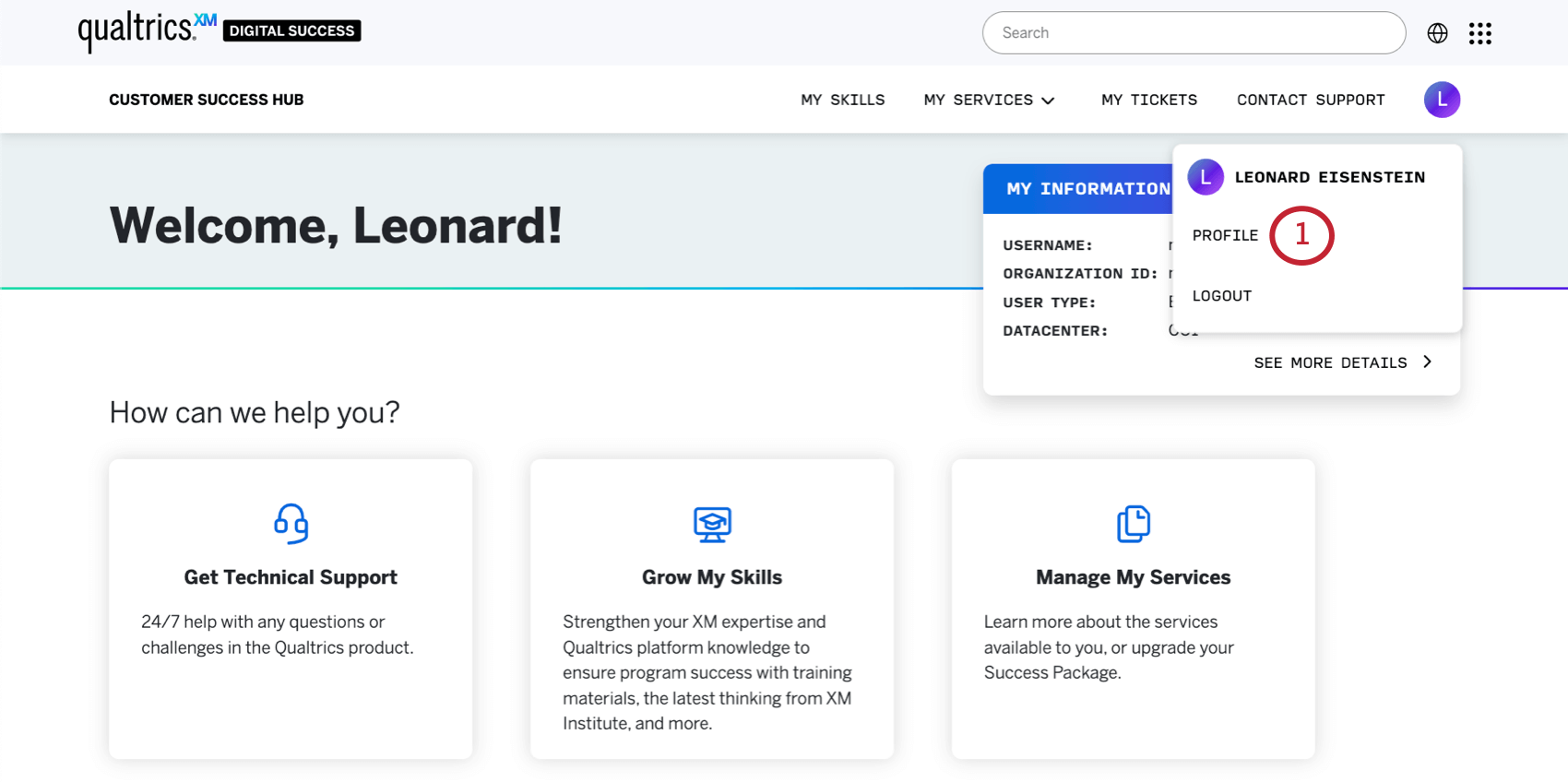
- 選択 請求詳細
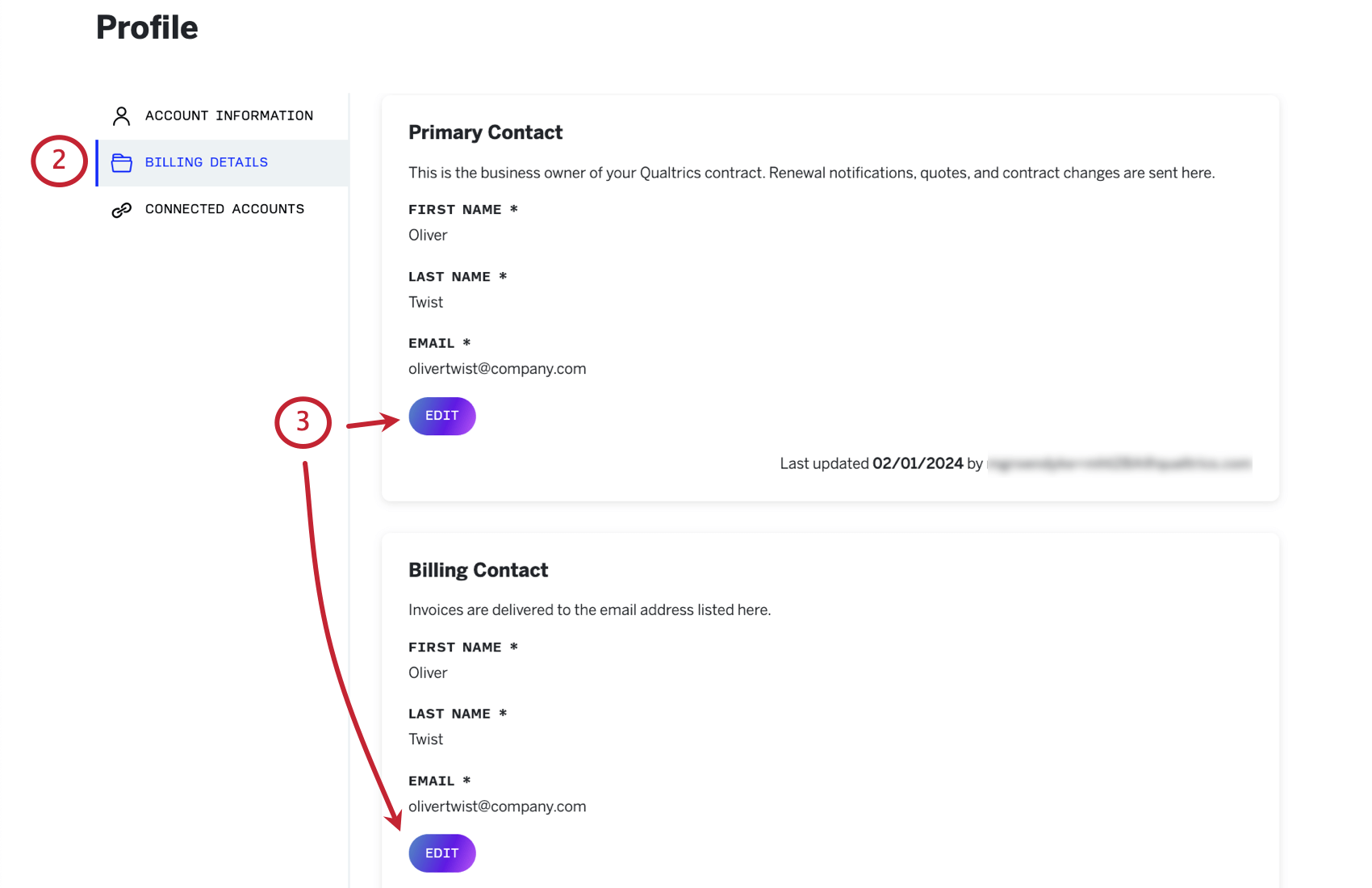
- 連絡先の 1 つで [編集] をクリックします。
- 主要連絡先:組織のクアルトリクス契約のビジネスオーナー。このユーザは、更新通知、見積、および契約変更を受信します。
- 請求先:請求書を送信する場所。これは、主要連絡先と同じ個人にすることができます。
ヒント:たとえば、買掛金管理のすべての請求書を送信する自動受信ボックスがある場合、それを請求窓口として追加できます。引き続き、「債務管理」や「請求書受信トレイ」など、おおよその姓名を入力する必要があります。
- 終了したら[保存]をクリックします。
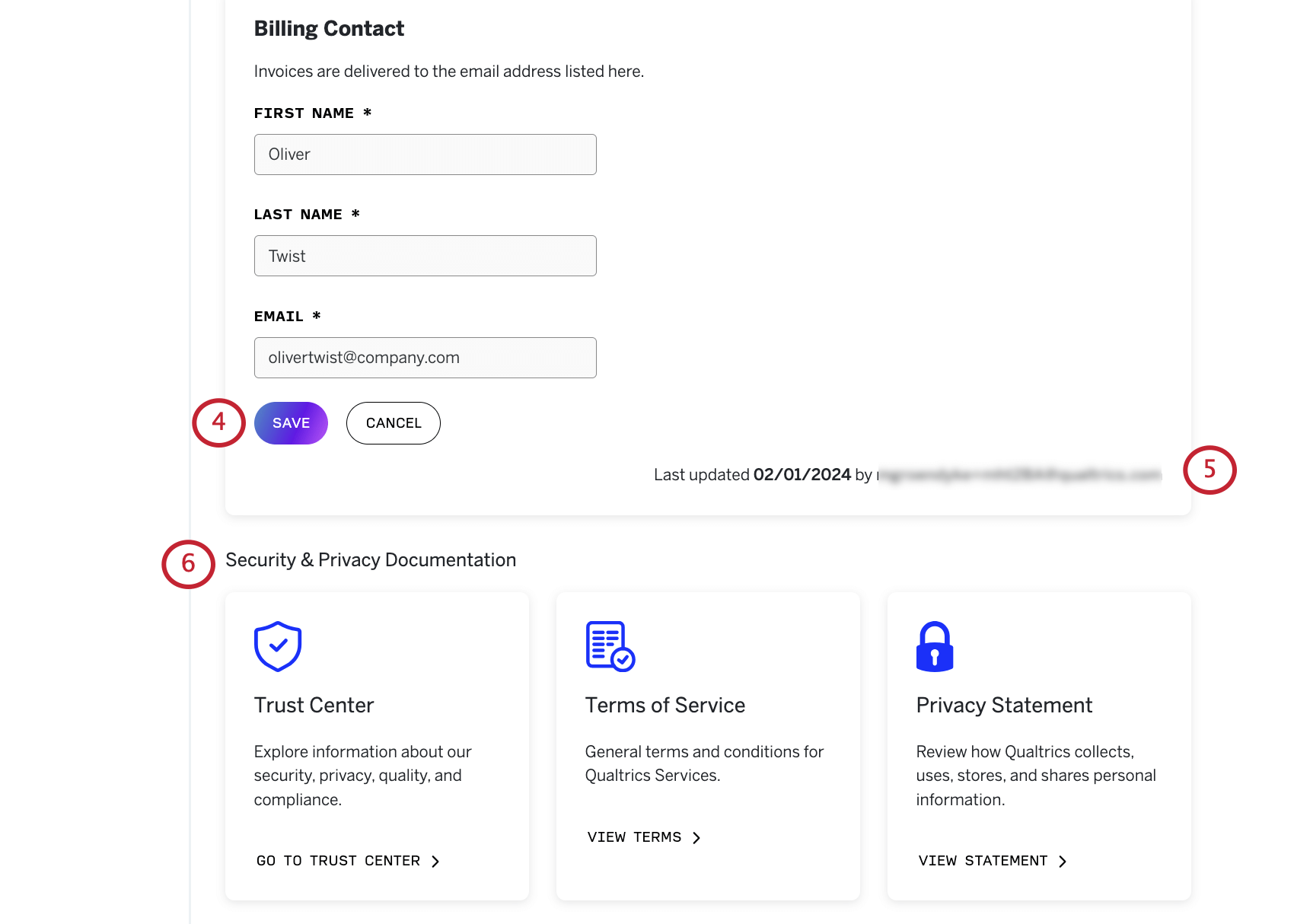 ヒント:変更を保存する前に、名、姓、メールアドレスが必要です。
ヒント:変更を保存する前に、名、姓、メールアドレスが必要です。 - 各連絡先の右下に、各連絡先が最後に更新された日時が表示されます。ここに情報がない場合は、最後の更新以降に請求詳細が更新されていません。
- ページの下部に、Privacy & Security Documentation が表示されます。ここには、Qualtricsのサービス利用規約、プライバシーポリシーなど、更新に役立つリソースへのリンクがあります。
接続されたアカウント
- XMコミュニティアカウント:ここには、ユーザー名、ランク、アカウント作成時、参加したトピックの合計数など、XMコミュニティアカウントに関する情報が表示されます。
- XM Basecamp認定:ここには、進行中または完了済みのXM Basecamp認定に関する情報が表示されます。完了した日付を表示し、リンクをクリックして証明書を表示することができます。
注意:FedRAMPユーザーの場合、XMコミュニティとXM Basecampはプロファイルに表示されませんが、通常どおり両方にアクセスできます。
テクニカルサポートを受ける
テクニカルサポートは、トラブルシューティング、技術的な問題、および特定の XM プラットフォームの質問を行う場所です。こちらから、クアルトリクスサポートチームにご連絡ください。このページ
の詳細については、「テクニカルサポートを受ける」を参照してください。
サービスの使用
Success パッケージを購入したユーザーは、[Use my services(サービスの使用)]ページを利用できます。ここでは、Success パッケージサービスにアクセスできます。たとえば、テクニカルアカウントマネージャと接続したり、サクセスチェックを開始したりすることができます。このページ
の詳細については、My サービスの使用を参照してください。
スキルの向上
「スキルを磨く」ページでは、エクスペリエンス管理プログラムの構築に関する詳細を確認するのに役立つリソースにアクセスできます。リソースはアカウントのタイプによって異なる場合がありますが、検索できるものの例を以下に示します:
オンボーディングチェックリスト:XM Platformの取り組みにおける重要なモーメントに関する厳選されたビデオ、記事、主題の専門知識など。チェックリストをクリックして、進捗のマーク付けを開始します。
利用可能な認定資格のハイライト。
クアルトリクスのイベント、製品情報、ニュースの最新情報を把握するのに役立つリンク。
そして最後に、よくある質問に対する回答です。
サービスの管理
[Manage my services]ページでは、Success パッケージの内容を確認したり、Success パッケージをアップグレードしたりすることができます。
詳細については、サービスの管理を参照してください。
サポート履歴の表示
Customer Success Hub にログインすると、過去のサポート履歴を確認できます。これには、サポートチームに提出したすべてのチケットと、お客様に代わってサポートチームがエンジニアリングに提出したすべてのエスカレーションが含まれます。ブランド管理者は、ブランド全体のチケット履歴を表示することもできます。
詳細については、「サポート履歴の表示」を参照してください。
無料およびトライアルの体験
Customer Success Hub
は、無料ユーザーおよびトライアルユーザーも利用できます。ただし、アクセスできるサービスはライセンス付与されたユーザーとは異なるため、Customer Success Hub はこのページに表示されたものと異なります。
無料ユーザーおよびトライアルユーザーは、[Program & Strategy Enablement] ページにはアクセスできません。代わりに、アカウントの管理、技術的な問題の報告、クアルトリクスサポートへの問い合わせのためのリンクのみが表示されます。
これらのアカウントの制限の詳細については、無料アカウントまたはStrategic Researchトライアルを参照してください。
セキュリティ文書のダウンロード
Qualtrics のセキュリティ文書および認定は、Customer Success Hub から直接ダウンロードできます。これらの文書には、クアルトリクスのセキュリティ、プライバシー、コンプライアンスに関する情報が含まれています。
- ログインしたら、[Access Security Documentation] タイルをクリックします。
![サポートポータルの [Access Security Documentation] タイルをクリック](https://www.qualtrics.com/m/assets/support/wp-content/uploads//2022/07/Support-Portal-Basic-Overview-4.png)
- [セキュリティドキュメントのダウンロード] をクリックします。これにより、.zip フォルダがコンピュータにダウンロードされます。
![[セキュリティドキュメントのダウンロード] ボタンをクリックする](https://www.qualtrics.com/m/assets/support/wp-content/uploads//2022/07/security-doc-2.png)
- ダウンロードが完了したら、フォルダを解凍してセキュリティ文書にアクセスします。各文書は、フォルダ内の独自のファイルです。無料アカウントでは、限定された一連のドキュメントにアクセスできることに注意してください。
Customer Success Hub での問題のトラブルシューティング
Customer Success Hubへのログインやサポートチケットの送信は、ブラウザーのエラー、インターネット接続、セッションのタイムアウト、クアルトリクスの内部エラーなど、さまざまなことが原因で発生する可能性があります。
一般的なトラブルシューティング手順
ポータルへのアクセスやサポートチケットの送信で問題が発生した場合は、トラブルシューティングのためにいくつかの手順を実行します。
- Customer Success Hub では、1 時間の操作がないと自動的にログアウトされ、アカウントの安全性が向上します。ポータルから完全にログアウトし、https://support-portal.qualtrics.com/ で再度サインインします。
- ブラウザのキャッシュとクッキーをクリアします。
- 匿名ウィンドウで再試行してください。
- 別のブラウザで再試行してください。
- 電話などの別のデバイスで試してください。
できない場合は、https://support-portal.qualtrics.com/ に移動して[ログインできない、またはアカウントを作成する]を選択します。限定されたカスタマーサクセスハブに移動します。ここから、電話または電子メールでサポートを受け、Customer Success Hub に問題を報告することができます。
アカウントにログインできても Customer Success Hub に問題がある場合は、組織の SSO 設定が原因である可能性があります。SSO を使用した Customer Success Hub へのログインを参照してください。
ログインはできますが、ポータルは使用できません。
ログインできても目的の連絡方法でサポートリクエストを提出できない場合は、別の連絡方法をお試しください。問題が緊急であり、電話での依頼を送信できない場合は、以下をお奨めします。
- チャットサポートを使用して、問題を当面の調査対象としてチームとフラグ付けします。製品領域として[アンケートプラットフォーム]を選択してください。
- チャットが利用できない場合は、ポータルからログアウトし、[ログインできない、またはアカウントがない]を選択することで、電話でサポートに連絡できます。ログイン画面で選択します。
Customer Success Hub の問題に関するサポートへの連絡
Customer Success Hub に関連する問題でサポートに連絡する場合は、弊社のチームがお客様に最適なサポートを提供できるように、以下の詳細を含めることが有用です。
- Customer Success Hub へのログインに使用されているアカウントを確認し、[個人情報] ページに移動して、そこに表示されるユーザー名のスクリーンショットを撮ります。
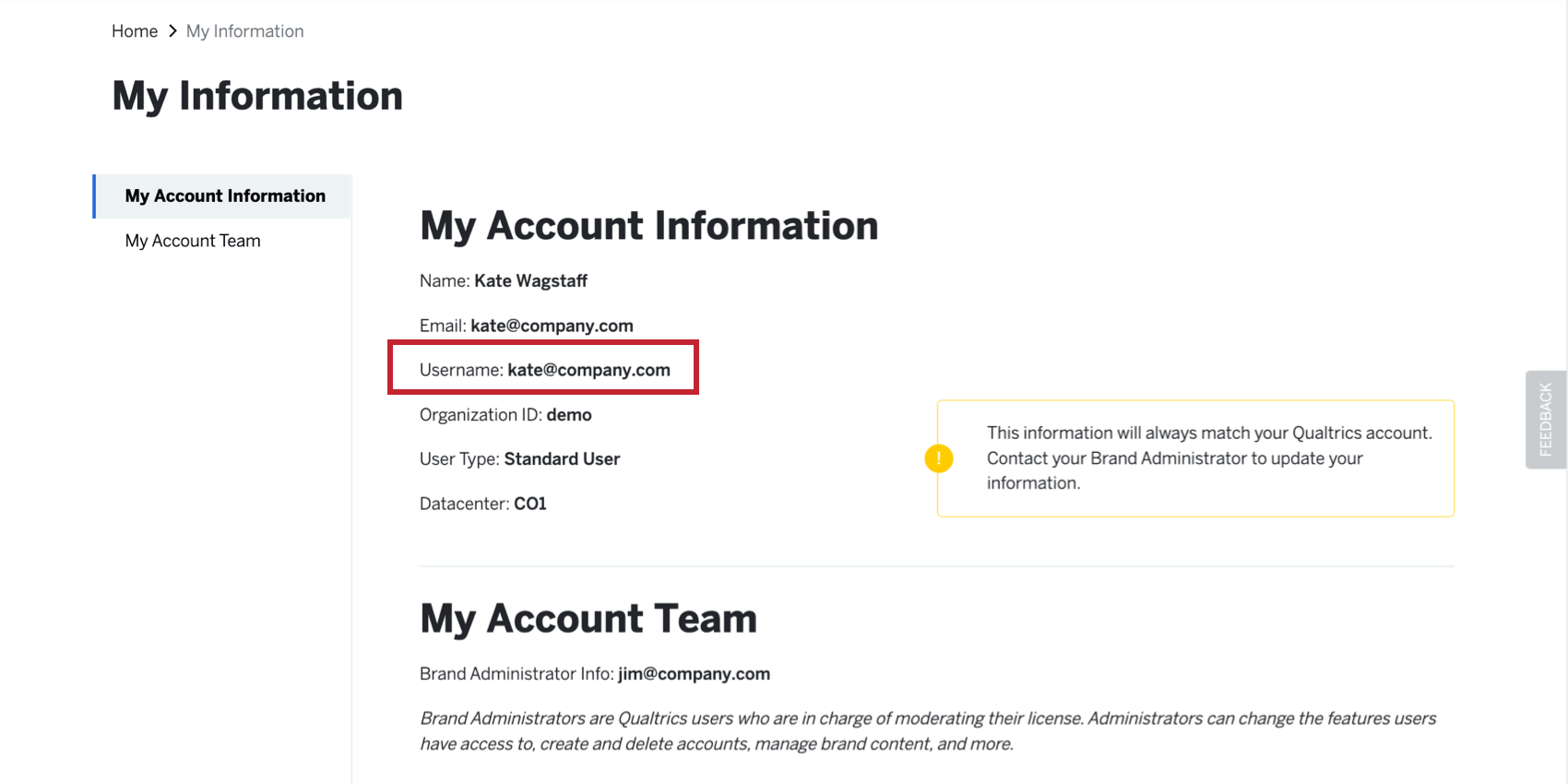
- 問題の複製中に HAR ファイルを記録し、サポートチームと共有します。
- 使用しているデバイス、オペレーティングシステム、ブラウザ、およびブラウザバージョンに関する情報を含めます。
FAQ
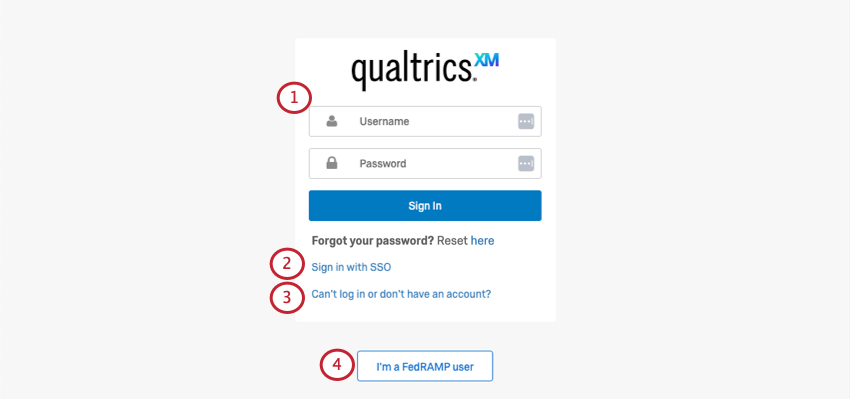
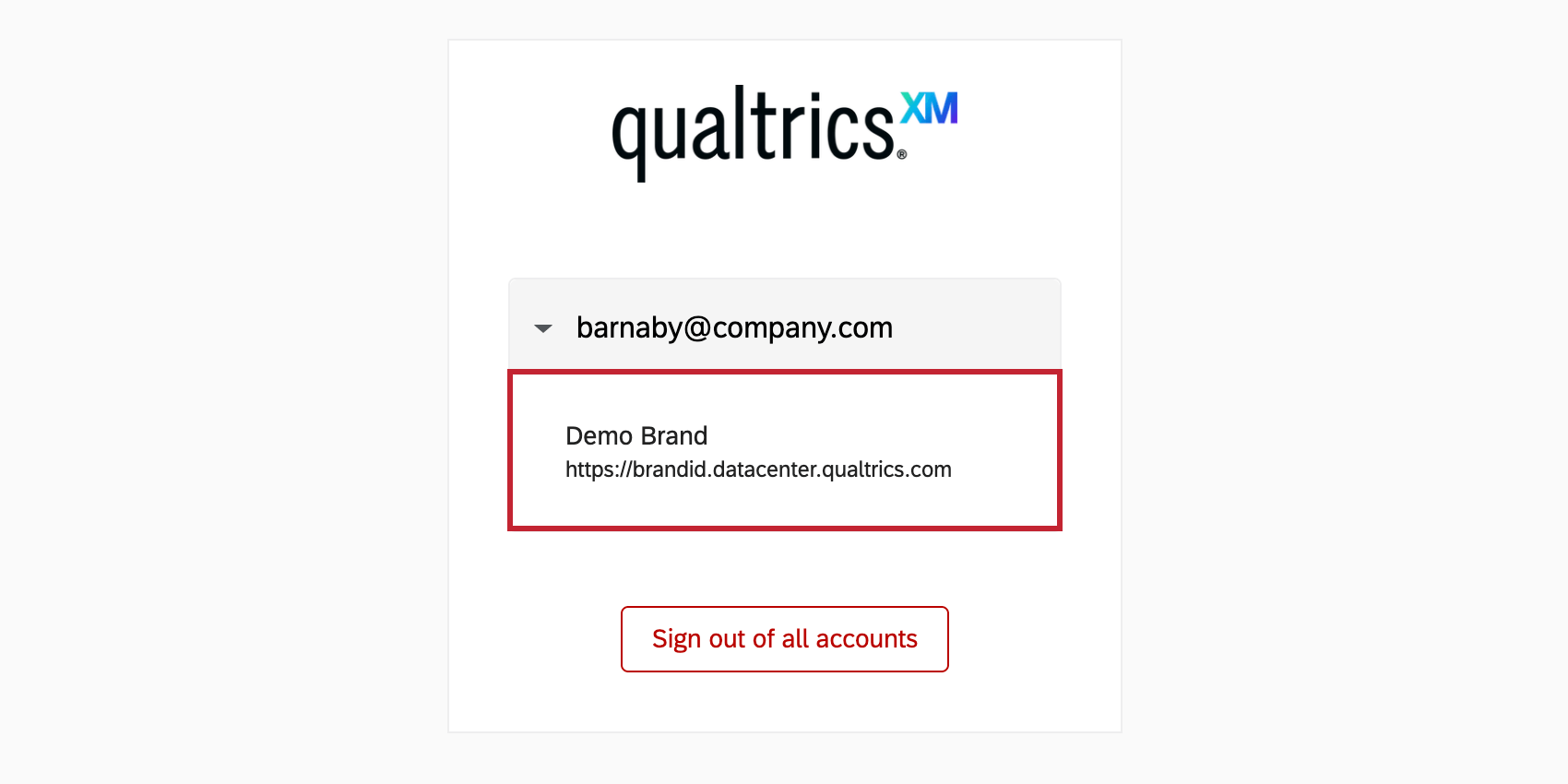
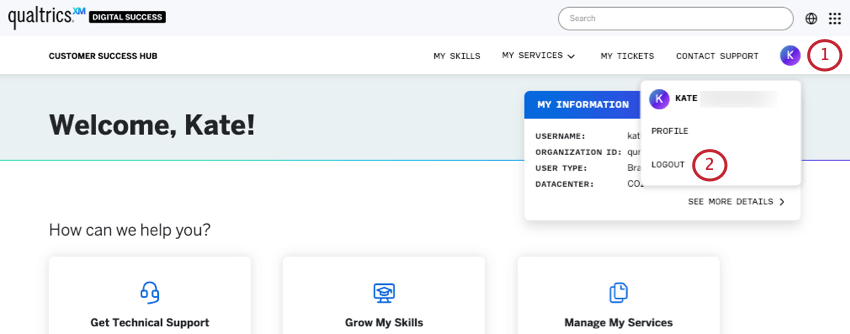
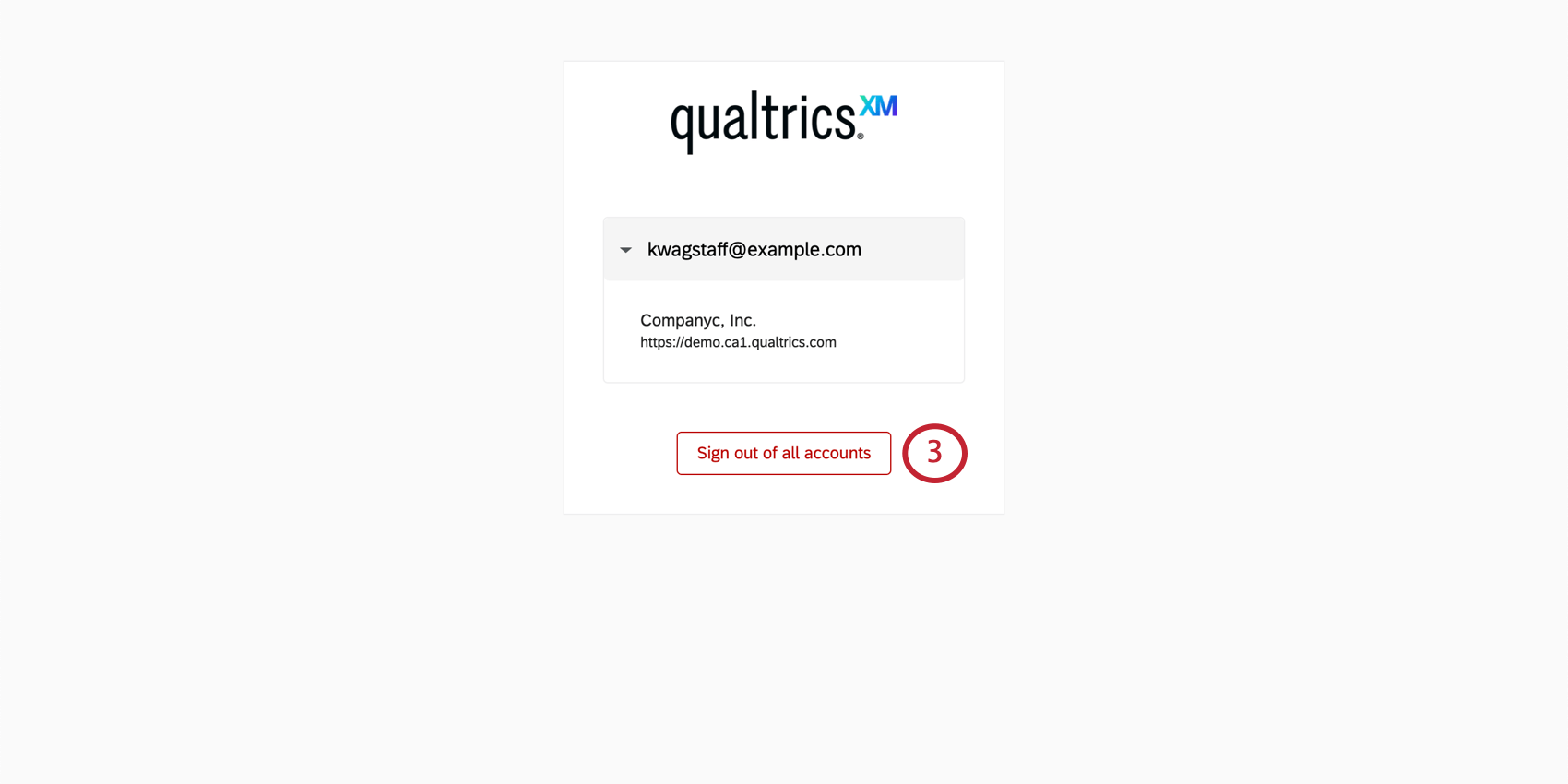
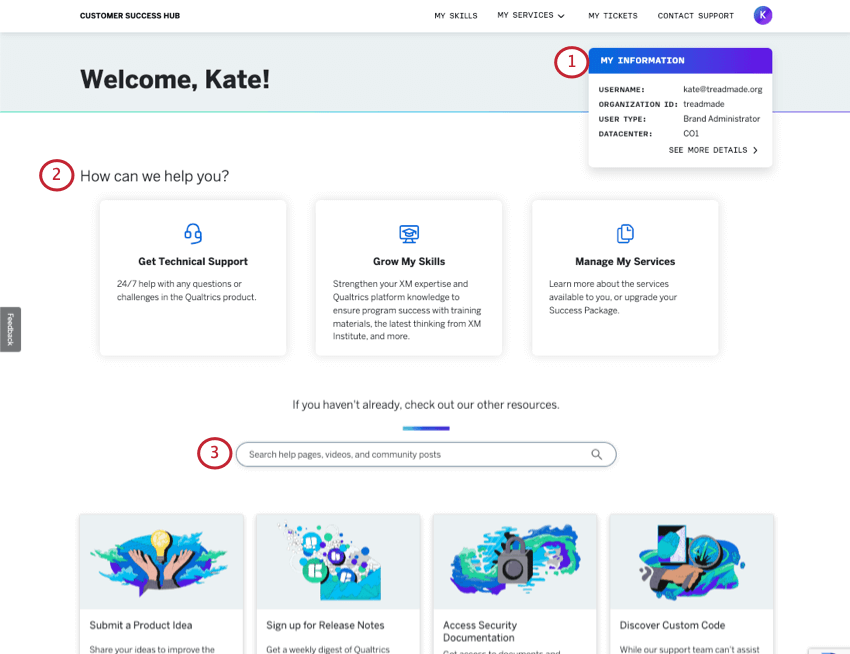
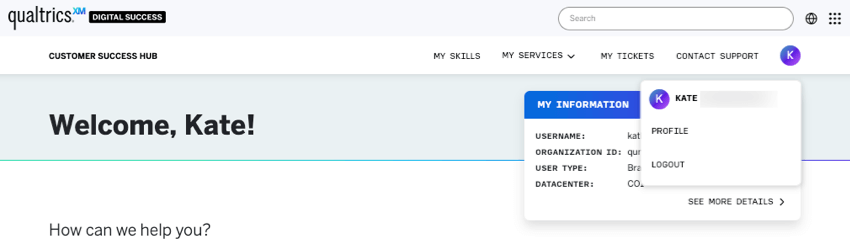
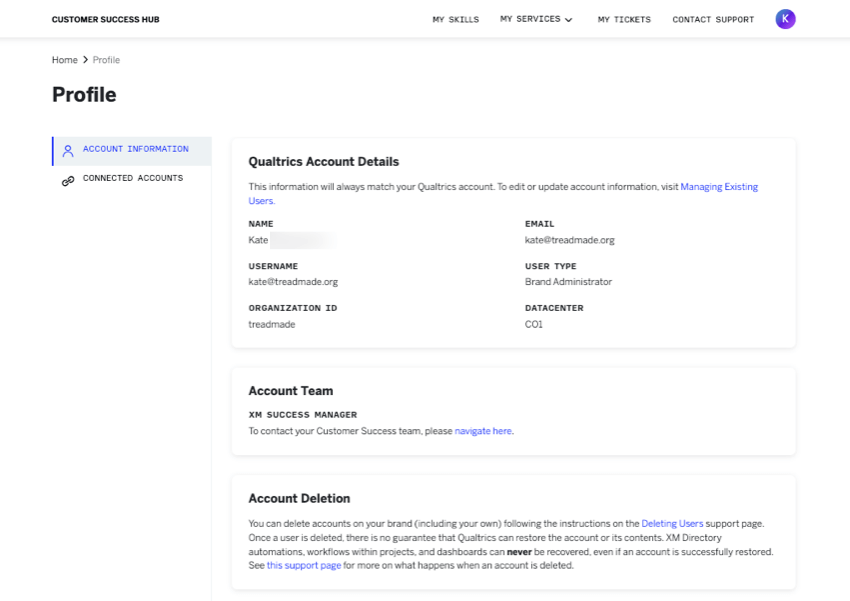
![Customer Success Hub の[メール設定]セクション](https://www.qualtrics.com/m/assets/support/wp-content/uploads//2022/07/csh-email-preferences.png)
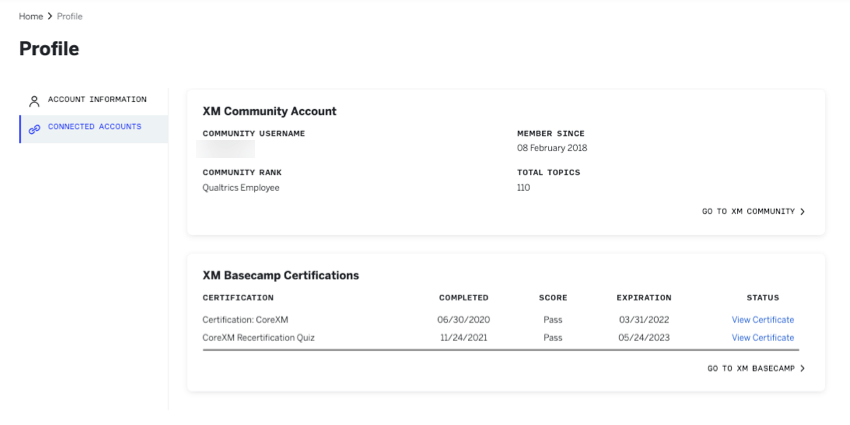
![[Qualtricsの使用を開始]セクションにはチェックリストとしてラベル付けされた一連のタイルがあります。アンケートプロジェクトを開始し、クアルトリクスのリソースを探索し、組織でクアルトリクスを効果的に管理します](https://www.qualtrics.com/m/assets/support/wp-content/uploads//2022/07/checklist-1.png)
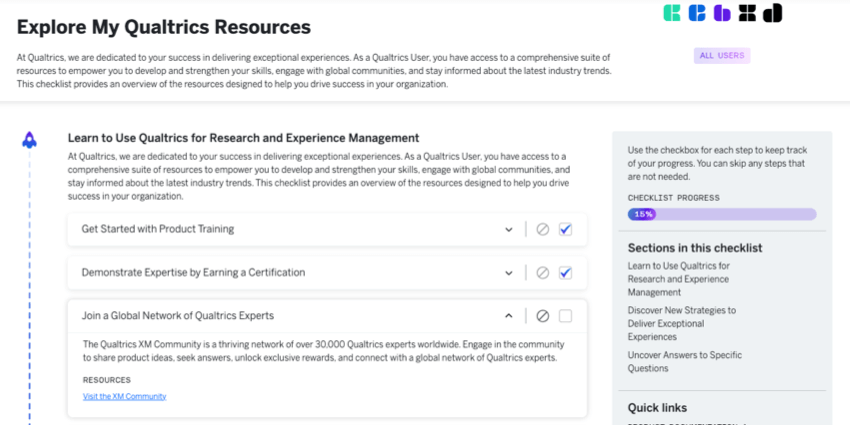
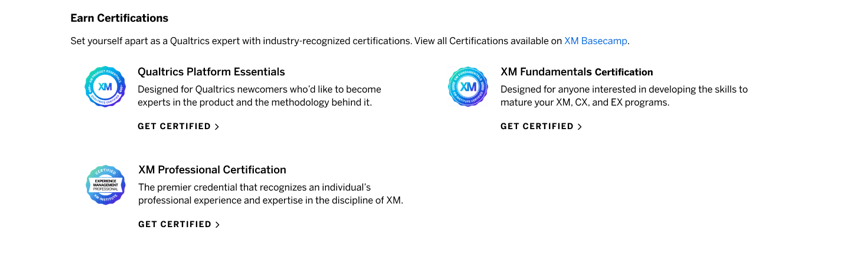
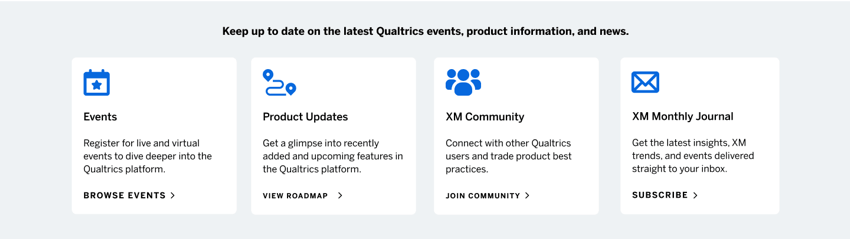
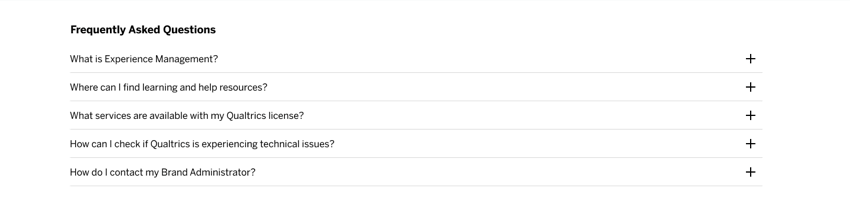
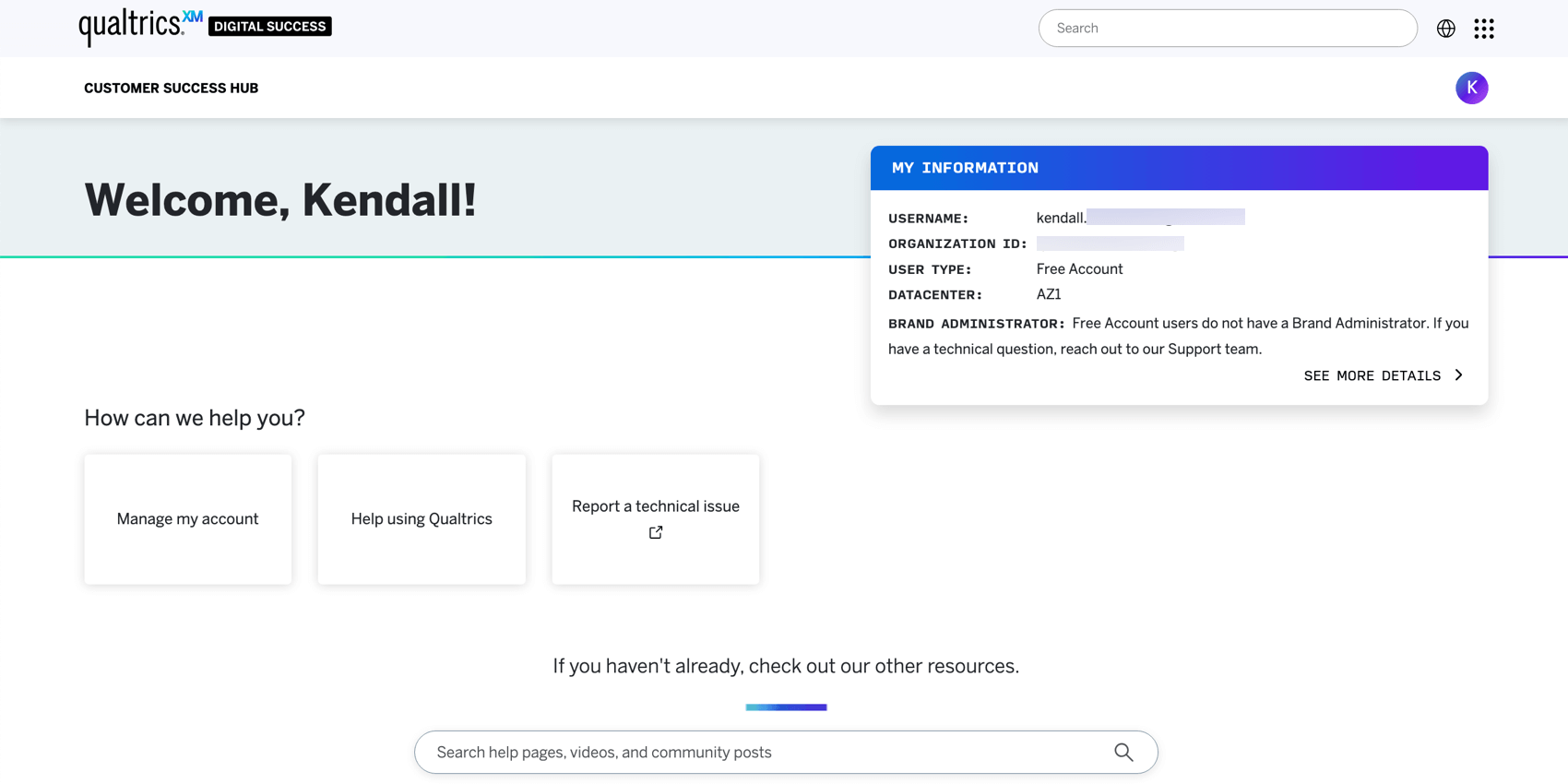
![[ログインできない、またはアカウントがない]というサポートポータルのログイン画面オプション強調表示](https://www.qualtrics.com/m/assets/support/wp-content/uploads//2023/03/cs-hub-2.png)